Mis on DNS-i vahemälu ja kuidas seda värskendada
Internet on aastatega arenenud viisil, mis pole tavakasutajale ilmne. Veebisaidile pääsemine võib tunduda lihtne, kui teeme seda oma brauseritest, kuid see on keeruline, mitmeastmeline protsess. Seda protsessi on nii palju optimeeritud, et tundub, et veebisaidi laadimine võtab vaid millisekundi, kuid kulisside taga on tööl palju komponente, mis muudavad kõik kiiremaks. Üks nendest komponentidest on DNS-i vahemälu.
DNS on teenus, mis lahendab veebisaidi nime koos veebisaidi IP-aadressiga.
Veebisaidil pole tegelikult kasutajasõbralikku nime, st URL-i, sellel on IP-aadress, kuid kasutajad ei mäleta IP-aadresse. Nad mäletavad URL-e ja DNS toimib kulisside taga, et viia URL kokku tema IP-aadressiga.

DNS-i vahemälu
DNS-i veelgi kiiremaks töötamiseks on olemas DNS-vahemälu. Nimi annab teile aimugi, mida see teeb. Põhimõtteliselt peab DNS-vahemälu teie külastatud veebisaitide registrit. Ta teab, et olete näiteks külastanud Vikipeediat ja ta mäletab, millisele IP-aadressile ta otsustas. DNS-vahemälu aitab DNS-l mitte alati ja sageli uuesti külastatavate veebisaitide aadresse lahendada. Aadressi sisestamisel kontrollitakse see kõigepealt vahemälus ja kui see on seal, lahendatakse see selle kaudu. Kui aadressi ei leita, st külastate veebisaiti esimest korda, saadetakse päring DNS-ile, mis siis selle lahendab.
DNS-i vahemälu hoiab teie OS, kuid teie brauser hoiab ka DNS-i vahemälu. Kuna brauserid muutuvad kiiremaks ja sisu kiiremaks laadimiseks, sisaldavad nad neid hõlbustavaid tööriistu. Kui kasutate näiteks Chrome'i ja otsite veebisaiti, kontrollib Chrome kõigepealt oma DNS-i vahemälu. Chrome'i jaoks on kiirem kasutada oma vahemälu kui see, kui saata operatsioonisüsteemile päring omaenda kirjete kontrollimiseks. See tähendab sisuliselt seda, et teie süsteemis on mitu DNS-i vahemälu. Tavaliselt pole see probleem, kui muidugi midagi valesti ei lähe ja on raske täpselt määratleda, kus probleem on.
DNS-i vahemälu probleemid
DNS-vahemälu, eriti teie brauseri vahemälu, võib olla rikutud. Sellel ei ole üht põhjust, kuid see võib olla ükskõik. Kui teie vahemälu pole pikka aega värskendatud, võib ka see põhjustada veebisaitide laadimata jätmist.
Samuti on olemas asi, mida nimetatakse DNS-i mürgitamiseks ja mille abil pahatahtlikud veebisaidid saavad vahemällu kirjeid rikkuda või neid rikkuda. See võib viia näiteks selleni, et Facebook lahendab pahatahtliku veebisaidi, mis pole Facebook. Kui olete DNS-i mürgituse ohver, peate eemaldama või blokeerima kõik sinna sisestatavad IP-aadressid jne ja tühjendama vahemälu. Kui vahemälu on rikutud või teil on veebisaidi aadressi lahendamisega probleeme, on vahemälu kustutamine just selle parandamiseks.
Kustuta DNS-i vahemälu
Chrome
DNS-i vahemälu tühjendamiseks Chrome'is tippige aadressiribale järgmine tekst ja klõpsake nuppu „Tühjenda hostmälu”.
kroom: // net-internals / # dns

Firefox
Avage Firefox ja tippige aadressiribale umbes: config. Firefoxi eelistuste juurde liikumiseks nõustuge ekraanil kuvatava hoiatusega. Siin otsige järgmist eelistust ja määrake selle väärtuseks 0.
network.dnsCacheExpiration

Windows
Windowsi DNS-i vahemälu kustutamiseks avage administraatoriõigustega käsuviiba aken. Sisestage aknas Command Prompt järgmine teave ja koputage Enter.
ipconfig / flushdns
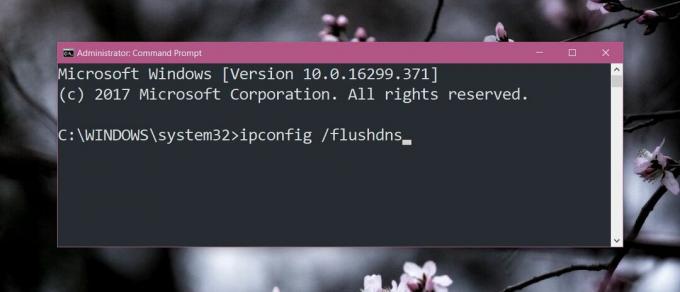
macOS
DNS-i vahemälu loputamiseks macOS-is peate arvestama, millist MacOS-i versiooni käitate. Kõik käsud töötavad terminalis, nii et avage rakendus Terminal ja käivitage käsk, mis kehtib teie macOS-i versiooni kohta.
macOS Yosemite ja uuemad
sudo killall -HUP mDNSResponder
macOS 10.10 - 10.10.3
sudo discoveryutil mdnsflushcache
Vahemälu tühjendamiseks peate sisestama oma administraatori parooli.
iOS
DNS-i vahemälu tühjendamiseks oma iPhone'is või iPadis lülitage lennurežiim sisse 10-15 sekundiks. Lennukirežiimi saate sisse lülitada juhtimiskeskuses või rakenduses Seaded.
Kui see ei lahenda tekkinud probleeme, taaskäivitage seade ja see tühjendab DNS-i vahemälu.
Android
Peate Androidi DNS-i vahemälu tühjendama ükskõik millise brauseri abil. Avage rakendus Seaded ja minge rakendusse. Koputage installitud rakenduste loendis kasutatavat brauserit. Brauseri üksikasjade lehel näete kirjet selle kohta, kui palju salvestusruumi ta kasutab. Koputage seda. Ekraanil, kus kuvatakse teile salvestuse üksikasjad, leiate nupu Tühjenda vahemälu. DNS-vahemälu tühjendamiseks koputage seda.
otsing
Viimased Postitused
Tribler BitTorrent Client toob detsentraliseeritud P2P sisu jagamise
Vahel juhtub, et torrenti allalaadimisel BitTorrenti kliendi abil l...
Kuidas logida ketta lugemis-/kirjutustegevusi Windows 10 rakenduse jaoks
Enamik töölauale installitavaid rakendusi loeb teavet/andmeid teie ...
Süsteemisündmuste jälgimine reaalajas [Windows 7]
Süsteemi turvalisusest huvitatud kasutajate või võrguadministraator...


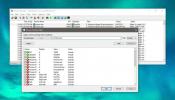
![Süsteemisündmuste jälgimine reaalajas [Windows 7]](/f/a59ca28da68c9850e1a537574dd7ffbe.jpg?width=680&height=100)